Capturas de Pantalla
En esta página puede ver varias capturas de pantalla del FileAnalyzer. Las capturas de pantalla están disponibles para los sistemas operativos Windows 11, Windows 7 y Windows XP. Puede cambiar el sistema operativo mostrado con los enlaces debajo de las capturas de pantalla.
En la primera captura de pantalla puede ver un archivo cargado en el FileAnalyzer. A la derecha puede ver la estructura del archivo en la que se selecciona un elemento. Esto mostrará las propiedades y valores almacenados en este elemento, incluido su desplazamiento, tamaño de datos y tipo de datos, en la tabla de detalles a la derecha del mismo. Debajo, en la vista hexadecimal, se visualiza tanto todo el espacio de memoria del elemento seleccionado (delineado en rojo) así como los bytes del valor de la propiedad seleccionada (resaltados en azul).
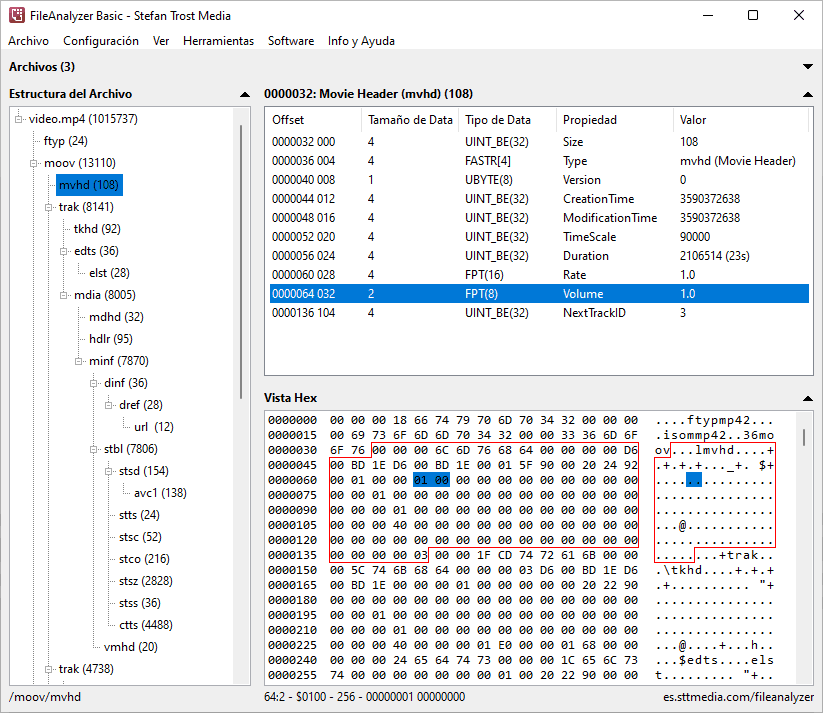
Windows 11 - Windows 7 - Windows XP
Al hacer clic con el botón derecho en los elementos dentro de la estructura del archivo, en las propiedades enumeradas en la tabla de detalles o en los bytes resaltados en la vista hexadecimal, se proporciona acceso a funciones contextuales adicionales. Además de varias funciones de exportación, con esto también puede iniciar la función de búsqueda o la comparación de varios archivos, que se muestran en las siguientes dos capturas de pantalla.
Búsqueda en Archivos
La siguiente captura de pantalla muestra la ventana de la función de búsqueda del FileAnalyzer. A la izquierda puede seleccionar el tipo de la búsqueda. Puede buscar secuencias de bytes, números, cadenas, propiedades o valores dentro de la estructura de archivos. Una vez que haya iniciado la búsqueda, los resultados de la búsqueda se mostrarán en el lado derecho.
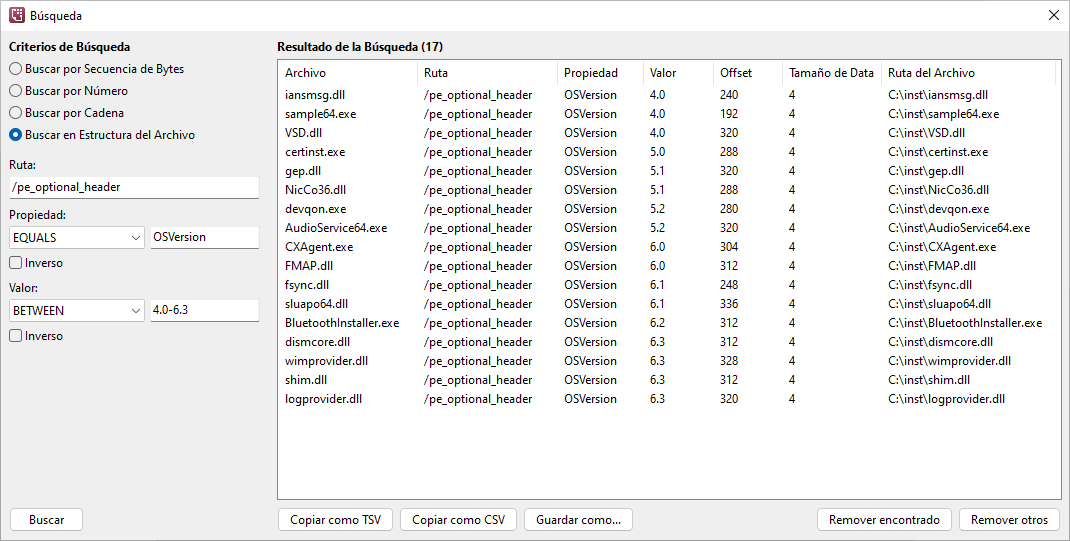
Comparación de múltiples Archivos
El comparador se puede utilizar para comparar elementos contenidos en la estructura de un archivo, así como propiedades individuales del mismo, con los mismos elementos, respectivamente, propiedades de cualquier número de otros archivos. Se puede acceder fácilmente al comparador haciendo clic derecho en el elemento (respectivamente la ruta) dentro de la estructura del archivo que desea comparar (lo mismo se aplica a las propiedades de la tabla de detalles) y se puede ver en la siguiente captura de pantalla.
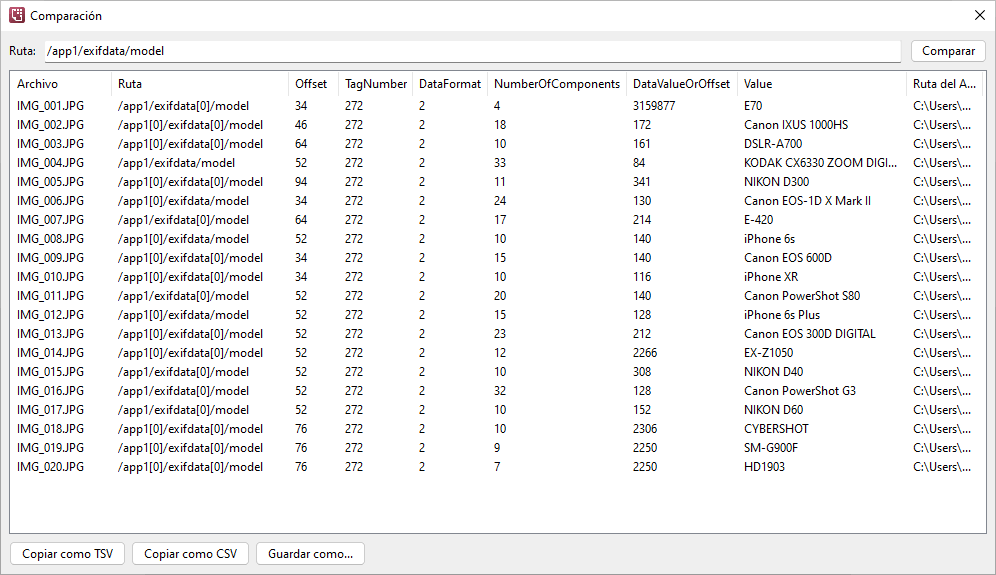
Windows 11 - Windows 10 - Windows 7
Convertidor Número-Byte
A través del menú "Herramientas" se pueden, entre otras cosas, activar dos convertidores de bytes, como se puede ver en las dos capturas de pantalla siguientes.
El convertidor de números-bytes se puede utilizar para convertir números en secuencias de bytes o bits. La conversión se realiza dependiendo del tamaño de byte deseado, del signedness (unsigned para números naturales, signed para números positivos y negativos), así como del endianidad (little endian o big endian).
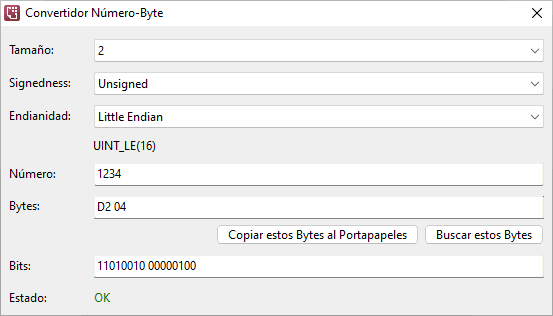
Windows 11 - Windows 10 - Windows 7 - Windows XP
En la captura de pantalla de Windows 11 convertimos el número "1234" en los dos bytes little endian "D2 04". En la captura de pantalla de Windows 7, estamos intentando convertir el número "-1" en una secuencia de bytes big endian unsigned de 4 bytes, lo que por supuesto no funciona porque necesitamos un tipo de datos signed para números negativos. Del mismo modo, el intento en Windows 10 de convertir el número 128 en un byte signed falla porque un byte signed solo puede tomar valores entre -128 y 127 (esta vez habría funcionado con un byte unsigned).
Por cierto, el conversor de números a bytes también se puede utilizar en sentido contrario: además de introducir un número, también se pueden introducir o modificar secuencias de bytes o bits, que luego se convierten en sus correspondientes equivalentes numéricos. La captura de pantalla de Windows XP muestra que, por supuesto, sólo se pueden utilizar los caracteres del 0 al F para los bytes.
Convertidor Cadena-Byte
Lo que es el convertidor número-byte para números, es lo que es el convertidor cadena-byte para texto. Puede ingresar textos en esta herramienta, que luego se convierten en secuencias de bytes correspondientes según la codificación seleccionada y la deseada presencia de una marca de orden de bytes (o alternativamente al revés al ingresar una secuencia de bytes).
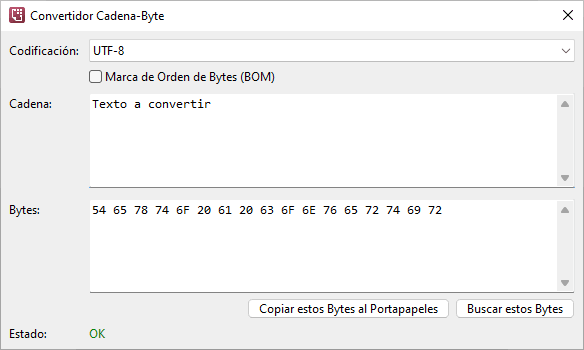
Si bien todo funciona sin problemas en la captura de pantalla de Windows 11, en la captura de pantalla de Windows 7 elegimos una codificación que no puede representar todos los caracteres contenidos en nuestra cadena. Por este motivo, el conversor nos muestra un mensaje de error correspondiente para que podamos corregir bien los caracteres afectados o la codificación utilizada.
Concretamente, en la captura de pantalla de Windows 7 estamos intentando codificar diferentes variantes de la letra A (AÄÅÁÀÂÃĀĂǍĄ) con Latin-1 (ISO 8859-1). Sin embargo, las letras Ā, Ă, Ǎ y Ą no forman parte del conjunto de caracteres Latin-1, por lo que no existe un equivalente en bytes para estos caracteres en esta codificación. Alternativamente podríamos elegir, por ejemplo, la codificación UTF-8 en la que todas estas variantes A sería representable.
Nota
Las capturas de pantalla se crearon con el Clipboard Saver. Con esta herramienta, puede guardar automáticamente capturas de pantalla en cualquier formato y también puede escalar o editar el gráfico simultánea de acuerdo con sus deseos.